capataz es una herramienta de código abierto que lo ayuda a aprovisionar, configurar, administrar y monitorear los servidores. Con la ayuda de herramientas de gestión de configuración como Puppet , cocinero , Salt y la arquitectura de proxy inteligente de Foreman, puede automatizar fácilmente tareas repetitivas, implementar aplicaciones rápidamente y administrar cambios de manera proactiva.
capataz proporciona instalaciones de interacción integrales que incluyen una interfaz web, CLI y API RESTful que le permiten realizar las tareas anteriores, es compatible tanto en las instalaciones con VM y bare-metal o en la nube.
Con Foreman, podemos administrar de 10 a 10 000 servidores físicos o virtuales a través de un navegador web .
Características
- Descubra, aprovisione y actualice toda su infraestructura completa
- Cree y administre instancias en nubes públicas y privadas
- Agrupe sus hosts y adminístrelos de forma masiva, independientemente de su ubicación
- Revise los cambios históricos para realizar auditorías o solucionar problemas
- Amplíe según sea necesario a través de una sólida arquitectura de complementos
- Cree automáticamente imágenes (en cada plataforma) por definición de sistema para optimizar la implementación
Puede aprovisionar sistemas en bare metal (físico), así como los siguientes proveedores de nube,
- Amazon EC2
- Google Compute Engine
- Libvirt
- OpenStack
- oVirt y RHEV
- Espacio de rack
- VMware
Requisitos del sistema
Plataformas compatibles
Foreman se puede instalar en los siguientes sistemas operativos,
- RHEL/CentOS/Fedora/Oracle Linux
- Ubuntu/Debian
- Solaris 8, 10
- OpenSUSE/SLES
- CoreOS
- FreeBSD
- Junos
Requisitos de hardware
- 4 GB de RAM
- 2 GB de espacio en disco duro
Requisitos
Antes de instalar Foreman, asegúrese de haber configurado un FQDN para su servidor.
vi /etc/hosts
Haz una entrada, como esta.
192.168.1.10 server.itzgeek.local server
Además, no olvide configurar el nombre de host válido para la entrada de host anterior.
hostnamectl set-hostname server.itzgeek.local
Instalar Foreman en CentOS 7/RHEL 7
Foreman se puede instalar en diferentes métodos. La forma recomendada es con el instalador Foreman basado en marionetas, pero también puede usar el administrador de paquetes de su distribución o instalarlo directamente desde la fuente.
El instalador de Foreman es una colección de módulos de Puppet que instalan todo lo necesario para una configuración completa de Foreman. Utiliza paquetes de SO nativos (por ejemplo, paquetes RPM) y agrega la configuración necesaria para la instalación completa.
El instalador de Foreman instalará los componentes necesarios, como la interfaz de usuario web de Foreman, Smart Proxy, Passenger (para el titiritero y el propio Foreman) y, opcionalmente, TFTP, DNS y DHCP servidores.
Primero, configure EPEL , Puppet y Foreman.
rpm -ivh https://yum.puppetlabs.com/puppet5/puppet5-release-el-7.noarch.rpm rpm -ivh http://dl.fedoraproject.org/pub/epel/epel-release-latest-7.noarch.rpm rpm -ivh https://yum.theforeman.org/releases/1.20/el7/x86_64/foreman-release.rpm
Habilite el repositorio opcional de RHEL (solo RHEL).
yum-config-manager --enable rhel-7-server-optional-rpms
Ejecute el siguiente comando para descargar el instalador de Foreman.
yum -y install foreman-installer
Ahora, ejecute el instalador de Foreman para comenzar a instalar Foreman.
foreman-installer
La ejecución de la instalación no es interactiva, pero la configuración se puede personalizar proporcionando cualquiera de las opciones enumeradas en foreman-installer –help , o ejecutando capataz-instalador -i para el modo interactivo.
Una vez que se complete la instalación, verá un resultado como el siguiente, donde encontrará el nombre de usuario y la contraseña iniciales para acceder a Foreman.
Installing Done [100%] [................................]
Success!
* Foreman is running at https://server.itzgeek.local
Initial credentials are admin / SdjdyHStak9vrB3r
* Foreman Proxy is running at https://server.itzgeek.local:8443
* Puppetmaster is running at port 8140
The full log is at /var/log/foreman-installer/foreman.log Anote el nombre de usuario y la contraseña iniciales, y los necesitará para acceder al panel de control de Foreman.
Configuración del cortafuegos
Los componentes de Foreman usan los siguientes puertos y deben estar permitidos en las tablas de IP (FirewallD) / Firewall de hardware.
| Puerto | Protocolo | Requerido para |
|---|---|---|
| 53 | TCP y UDP | Servidor DNS |
| 67, 68 | UDP | Servidor DHCP |
| 69 | UDP | * Servidor TFTP |
| 80, 443 | TCP | * Acceso HTTP y HTTPS a la interfaz de usuario web de Foreman:mediante Apache + Passenger |
| 3000 | TCP | Acceso HTTP a la interfaz de usuario web de Foreman:mediante el servicio WEBrick independiente |
| 3306 | TCP | Base de datos MySQL separada |
| 5910 – 5930 | TCP | Consolas VNC de servidor |
| 5432 | TCP | Base de datos PostgreSQL separada |
| 8140 | TCP | * Titiritero |
| 8443 | TCP | Smart Proxy, abierto solo para Foreman |
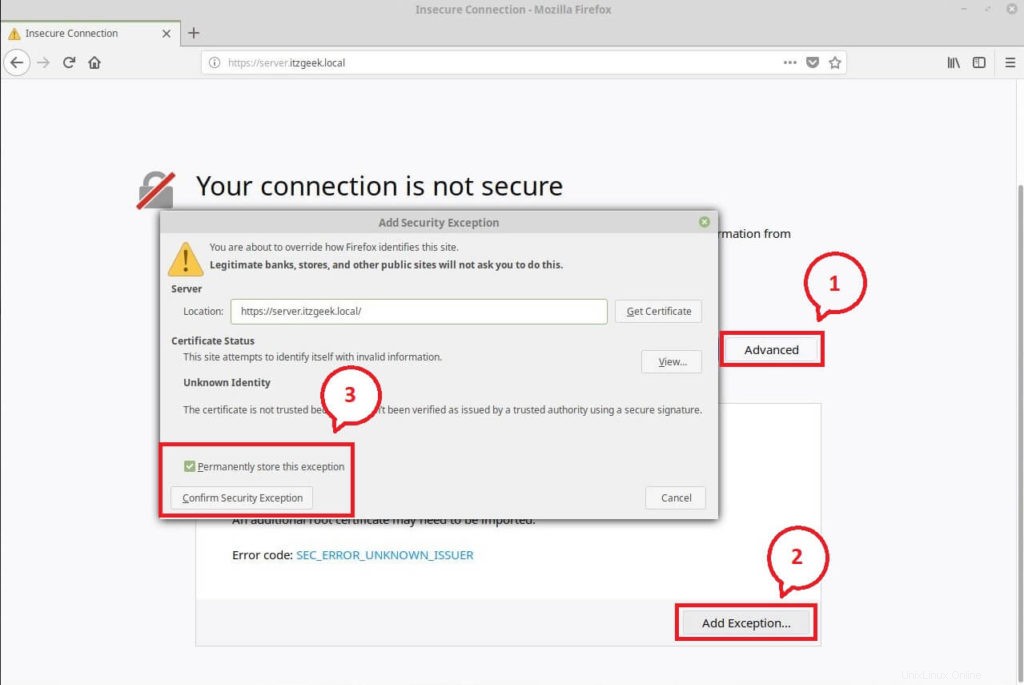
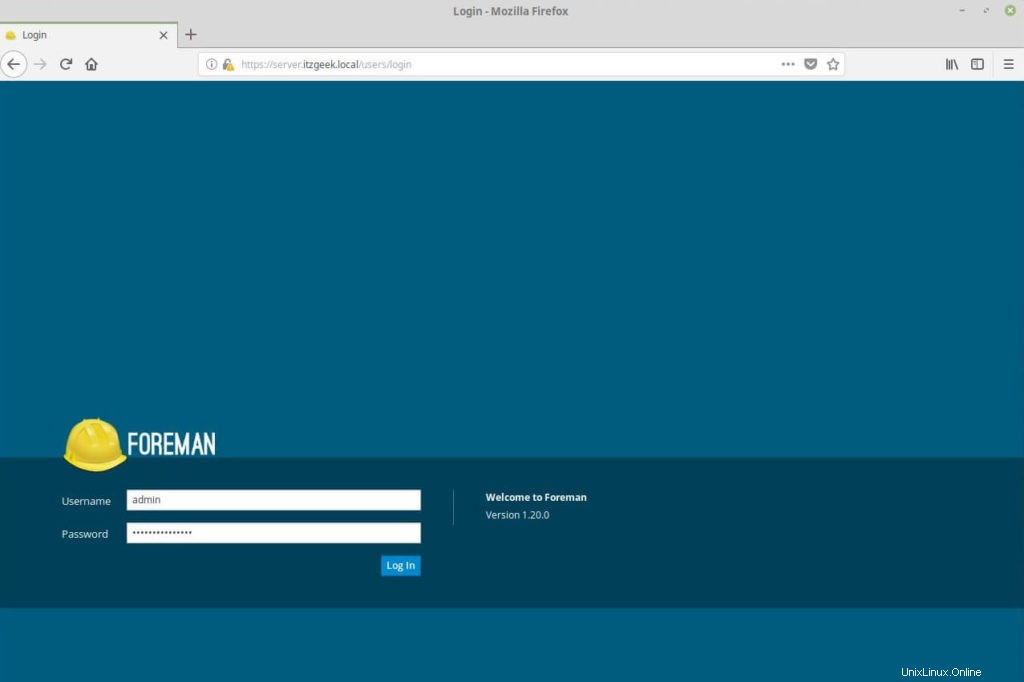
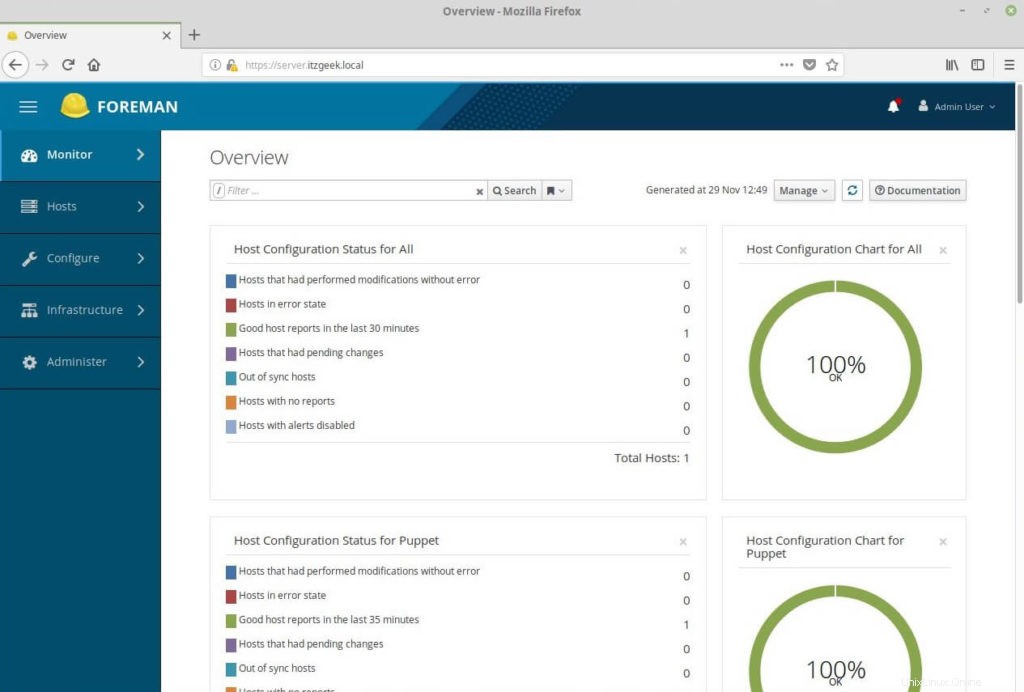
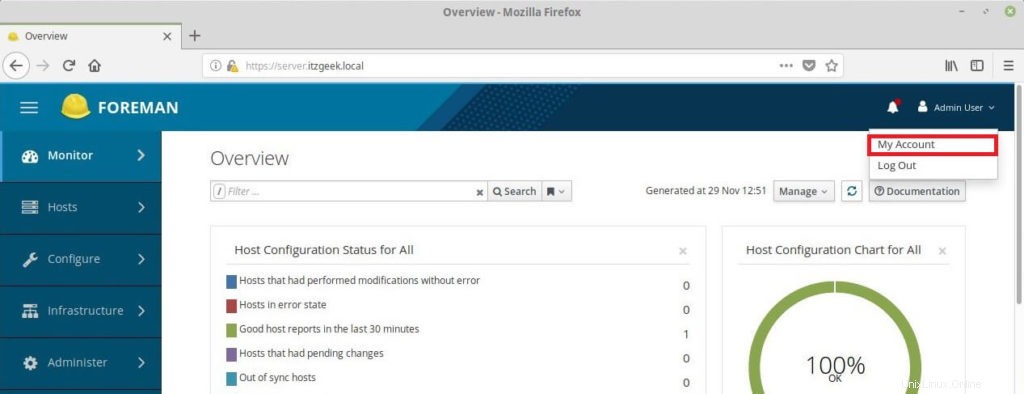
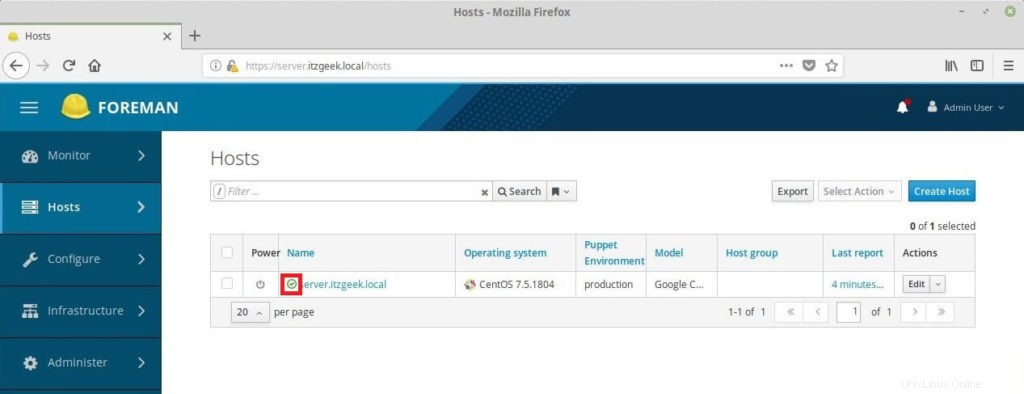 Páginas:1 2
Páginas:1 2